华硕品牌在主板领域一直是处于领头羊的地位,而华硕rog以其强大的游戏体验相信能够吸引不少游戏发烧友的目光。不过用户也有烦恼的情况,多数小伙伴最心烦的就是bios设置了,身边又没有特别大神可询问,就被卡在bios设置步骤上动弹不得。下面,小编给大伙演示华硕rog设置U盘启动的操作过程。
华硕rog笔记本采用复合材质材质机身,搭配一块15.6英寸fhd,led背光,g-sync显示技术,ips屏,分辨率为1920x1080像素,画面色彩饱和细腻,显示效果清晰细腻逼真,为用户带来全新的操控体验。可是华硕rog怎么设置U盘启动?下面,小编就来跟大家介绍华硕rog设置U盘启动的操作方法了。
华硕rog怎么设置U盘启动
相关教程:
操作步骤:
将制作完成大白菜u盘启动盘连接至电脑,重启电脑后在显示器中出现logo的时候按下华硕笔记本u盘启动键ESC键
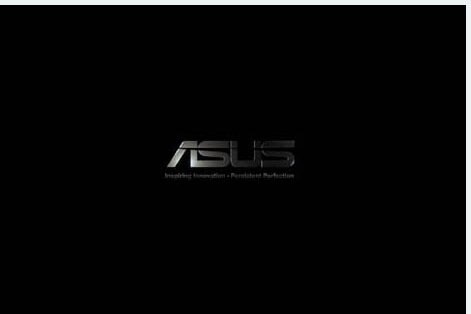
rog电脑图解1
进入启动项选择窗口后,选择u盘所在的选项,按回车键进入
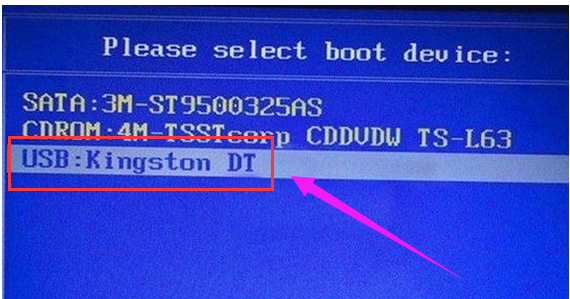
rog电脑图解2
随后进入大白菜主菜单,此时便成功实现了一键u盘启动了
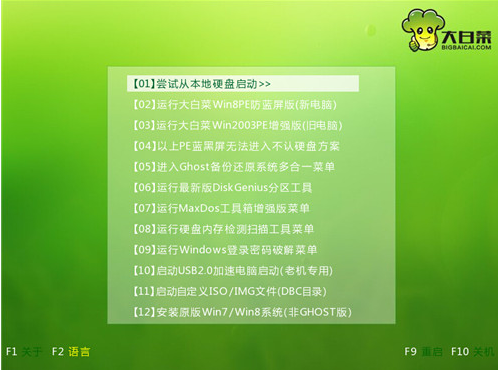
华硕电脑图解3
以上就是华硕rog设置U盘启动的图文讲解。有需要的用户可以瞧瞧。
Copyright ©2018-2023 www.958358.com 粤ICP备19111771号-7 增值电信业务经营许可证 粤B2-20231006